任务栏里的音量图标不见了
系统托盘音量图标不见问题解决

系统托盘的音量图标启动时不出现
1、打开控制面板/声音、语言和音频设备/声音和音频设备/音量/勾选“将音量图标放入任务栏”然后按应用确定。
2、如果故障依旧,请按开始/运行输入regedit回车打开注册表编辑器,依次展开[HKEY_LOCAL_MACHINE\SOFTWARE\Microsoft\Windows\Current Version\Run]分支,在右侧的窗格单击鼠标右键新建字符串“sndvol32”,双击“sndvol32”键值,编辑其值为C:\Windows\System32\System32\ sndvol32 然后按确定重启电脑,让Windows XP启动时自动加载sndvol32 。
“程序最小化丢失”
如果只是任务栏没有图标,传给你一个任务栏修复的小软件,其中有一个选项“程序最小化丢失”你选择修复即可。
win7声音小喇叭不见了怎么办

我也遇到过一样的问题,尝试如下办法,会有用的:
1.打开命令提示符找不到可以在开始菜单里面搜索,都有的
2.输入:taskkill /f /im explorer.exe (注意l和/ f和/ m和e 之间有空格,可以直接复制我打的)这个命令会关闭你的资源管理器,届时你的桌面会消失。
3.输入:start explorer 这个命令会打开资源管理器
然后托盘就会显示出音量图标了。
追问
还是没用
回答
再试一下这个办法:
1.右键任务栏,启用任务管理器,在进程中结束explorer.exe
2.在任务管理器-应用程序中,选择新任务,输入explorer,运行。
这时
问题应该已经解决了。
3.右键任务栏-属性-任务栏-自定义中把音量图标改为显示图标和通知
这样应该可以解决问题,有问题请追问。
追问
里面没有音量图标啊
回答
具体描述一下你的问题,到底是在哪一步搞不清楚。
追问
3.右键任务栏-属性-任务栏-自定义自定义里没有音量图标
回答
就是你给楼上的截图那儿,原本灰掉了,重启一下任务管理器就应该出
现了。
或者选择显示所有图标和通知试试。
任务栏声音图标不见了_笔记本电脑声音图标不见了怎么处理
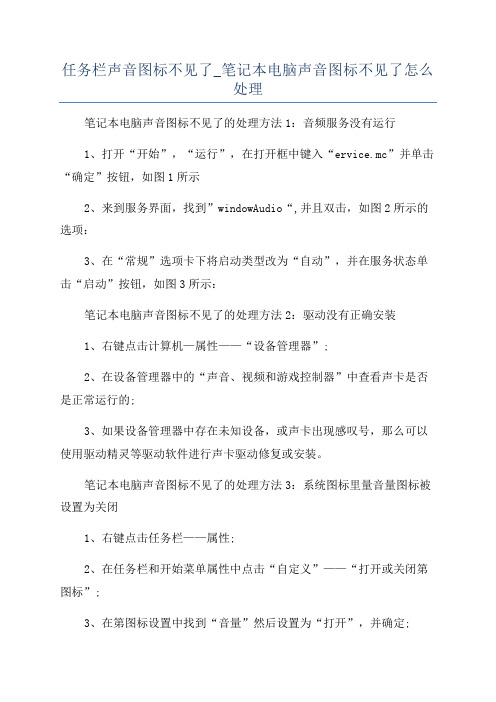
任务栏声音图标不见了_笔记本电脑声音图标不见了怎么处理笔记本电脑声音图标不见了的处理方法1:音频服务没有运行1、打开“开始”,“运行”,在打开框中键入“ervice.mc”并单击“确定”按钮,如图1所示2、来到服务界面,找到”windowAudio“,并且双击,如图2所示的选项:3、在“常规”选项卡下将启动类型改为“自动”,并在服务状态单击“启动”按钮,如图3所示:笔记本电脑声音图标不见了的处理方法2:驱动没有正确安装1、右键点击计算机—属性——“设备管理器”;2、在设备管理器中的“声音、视频和游戏控制器”中查看声卡是否是正常运行的;3、如果设备管理器中存在未知设备,或声卡出现感叹号,那么可以使用驱动精灵等驱动软件进行声卡驱动修复或安装。
笔记本电脑声音图标不见了的处理方法3:系统图标里量音量图标被设置为关闭1、右键点击任务栏——属性;2、在任务栏和开始菜单属性中点击“自定义”——“打开或关闭第图标”;3、在第图标设置中找到“音量”然后设置为“打开”,并确定;笔记本电脑声音图标不见了的处理方法4:E某plorer.e某e没有正确运行1、右键点击任务栏,“启动任务管理器”;2、切换到“进程”找到E某plorer.e某e选择后“结束”进程;3、结束后,再点击“文件”——“新建任务(运行)”——输入“e某plorer.e某e”回车;4、然后确认音量图标是否出现,出现后可能有时是静音的,我们取消静音状态即可。
笔记本电脑声音图标不见了的处理方法5:声卡坏了声卡坏了自然就没有声音也没有音量图标了,不过这样的故障比较少,硬件损坏的可能性比较低,只做为软件部分故障都排除后才考虑的方面,大家可以更换声卡来测试。
win10系统音量调节没反应不显示音量控制的解决办法

win10系统音量调节没反应不显示音量控制的解决办法如果你在使用Windows 10操作系统时发现音量调节没有反应或者音量控制没有显示出来,以下是一些可能的解决办法:方法一:检查音频设备1. 确保音频设备连接正常,例如耳机、扬声器等。
检查电缆是否插入正确的插孔,并确保它们没有损坏。
2. 检查音频设备的音量控制。
有时候,设备自身的音量控制可能会导致操作系统的音量调节无法正常工作。
方法二:调整音量设置1. 点击系统托盘上的音量图标,确保音量控制没有被静音。
2. 打开“设置”应用程序,点击“系统”。
3. 在左侧菜单中选择“声音”,确保“音量和声音设备”选项卡中的所有设置都正确配置。
4. 检查“应用程序音量”和“设备音量”设置,确保它们与需求一致。
5. 尝试将音量控制从“静音”模式转到“正常”模式,然后再次调整音量。
方法三:更新或重新安装音频驱动程序1. 打开“设备管理器”,方法是在开始菜单中搜索“设备管理器”并打开它。
2. 展开“声音、视频和游戏控制器”选项。
3. 找到你的音频设备,右键点击它并选择“更新驱动程序”或“卸载设备”。
4. 如果选择更新驱动程序,系统将尝试自动寻找和安装最新的驱动程序。
5. 如果选择卸载设备,然后重新启动计算机,Windows 10会在下次启动时自动重新安装驱动程序。
方法四:运行音频故障排除工具Windows 10提供了内置的音频故障排除工具,可以帮助你解决音量调节问题。
按照以下步骤进行操作:1. 打开“设置”应用程序,点击“更新和安全”。
2. 在左侧菜单中选择“故障排除”。
3. 在右侧窗口中,滚动到找到“音频播放问题”或类似的选项,然后点击它。
4. 点击“运行故障排除”并按照指示进行操作。
5. 完成后,重新启动计算机并检查音量调节是否恢复正常。
如果以上方法仍然无法解决问题,可能是操作系统或硬件出现了更复杂的故障。
建议联系专业技术人员或Windows支持团队以获取进一步的帮助和支持。
Windows XP任务栏右下角小喇叭不见了

Windows XP任务栏右下角小喇叭不见了
步骤1:
1.检查硬件声卡
右击我的电脑→管理→设备管理器→声音、视频和游戏控制器,看看有无黄色问号,要有就重新安装声卡驱动,若正常,则进行下一步;
步骤2:
任务栏处,右击选择属性→点击自定义→更改音量项目的通知行为,看是否选择的是“总是隐藏”,改成“总是显示”或“在不活动时隐藏”;
步骤3:
控制面板→声音、语音和音频设备→声音和音频设备→勾选将音量图标放入任务栏;
若重启后小喇叭又消失了!见下一步步骤4:
win+R,输入regedit回车打开注册表,展开
HKEY_LOCAL_MACHINE\SOFTWARE\Microsoft\Windows\Curren tVersion\Run
右键-新建字串“Systray”,双击编辑键值为
“C:\winnt\system32\Systray.exe”,如下图。
电脑音量图标不显示,不见了怎么办?(新、选)
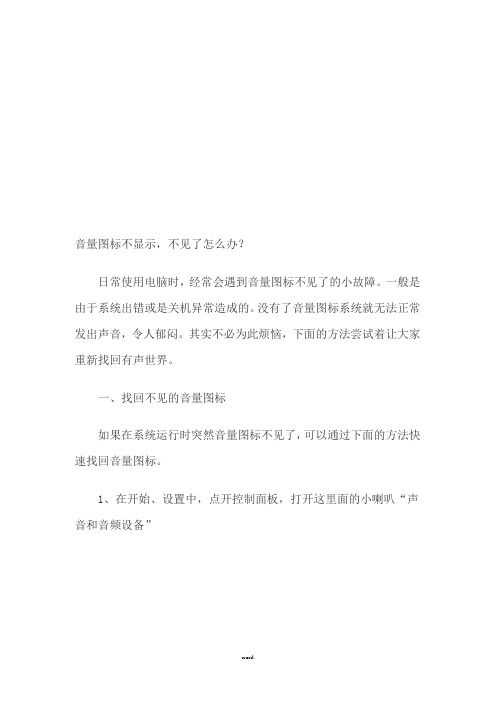
音量图标不显示,不见了怎么办?日常使用电脑时,经常会遇到音量图标不见了的小故障。
一般是由于系统出错或是关机异常造成的。
没有了音量图标系统就无法正常发出声音,令人郁闷。
其实不必为此烦恼,下面的方法尝试着让大家重新找回有声世界。
一、找回不见的音量图标如果在系统运行时突然音量图标不见了,可以通过下面的方法快速找回音量图标。
1、在开始、设置中,点开控制面板,打开这里面的小喇叭“声音和音频设备”2、“ 将音量图标放入任务栏”的勾打上,点应用、确定;如果已经勾选,则先取消勾选,再重新勾选一遍。
音量图标不显示,不见了怎么办?音量图标不显示,不见了怎么办? 日常使用电脑时,经常会遇到音量图标不见了的小故障。
一般是由于系统出错或是关机异常造成音量图标会重新显示在任务栏中,单击即可调节音量了。
通过这种方法基本上能找回丢失的小喇叭图标如果勾选“将音量图标放入任务栏”选框后仍无效,则有可能系统丢失了“sndvol32.exe”文件,可以从其它电脑中复制该文件拷贝到 “C:WINDOWSsystem32”文件夹中,再重新操作一遍。
如果该选框为灰色不可选状态,则说明声卡驱动出了问题,请重新安装声卡驱动。
的。
没有了音量图标系统就无法正常发出声音,令人郁闷。
其实不必为此烦恼,下面的方法尝试着让大家重新找回有声世界。
一、找回不见二、解决重启丢失小喇叭如果开机后就找不到音量控制图标,手动找回音量图标后,下次开机又会重新丢失,一般是系统的声音服务出了问题,可通过下面的方法来解决。
1、右键单击“我的电脑”选择“管理”,打开“计算机管理”窗口。
2、单击“服务和应用程序”选项前的+号,再点击“服务”,打开“服务”窗口。
在“名称”栏下找到“Windows Audio”服务,用右键单击它选择“属性”。
3、如果下面的启动是可以选择的就应该将“启动类型”改为“自动”,先点击“应用”按钮,再点击“启动”按钮。
等待提示结束后,关闭“计算机管理”窗口,以后开机就不会再丢失音量图标了。
声音图标不见了没声音怎么办
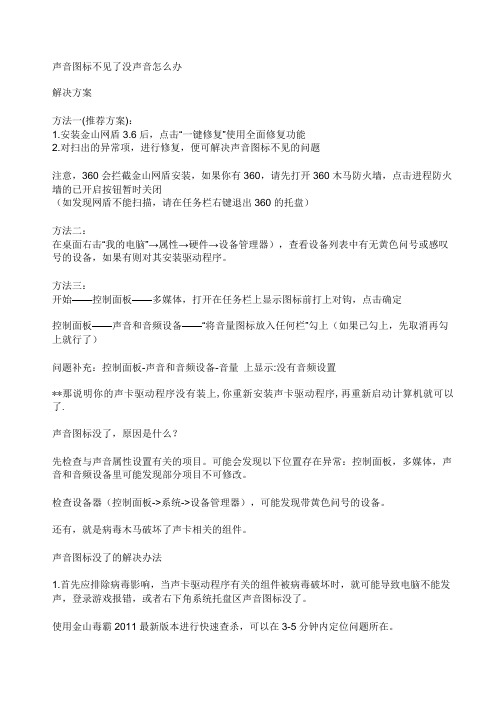
声音图标不见了没声音怎么办解决方案方法一(推荐方案):1.安装金山网盾3.6后,点击“一键修复”使用全面修复功能2.对扫出的异常项,进行修复,便可解决声音图标不见的问题注意,360会拦截金山网盾安装,如果你有360,请先打开360木马防火墙,点击进程防火墙的已开启按钮暂时关闭(如发现网盾不能扫描,请在任务栏右键退出360的托盘)方法二:在桌面右击“我的电脑”→属性→硬件→设备管理器),查看设备列表中有无黄色问号或感叹号的设备,如果有则对其安装驱动程序。
方法三:开始——控制面板——多媒体,打开在任务栏上显示图标前打上对钩,点击确定控制面板——声音和音频设备——“将音量图标放入任何栏”勾上(如果已勾上,先取消再勾上就行了)问题补充:控制面板-声音和音频设备-音量上显示:没有音频设置**那说明你的声卡驱动程序没有装上,你重新安装声卡驱动程序,再重新启动计算机就可以了.声音图标没了,原因是什么?先检查与声音属性设置有关的项目。
可能会发现以下位置存在异常:控制面板,多媒体,声音和音频设备里可能发现部分项目不可修改。
检查设备器(控制面板->系统->设备管理器),可能发现带黄色问号的设备。
还有,就是病毒木马破坏了声卡相关的组件。
声音图标没了的解决办法1.首先应排除病毒影响,当声卡驱动程序有关的组件被病毒破坏时,就可能导致电脑不能发声,登录游戏报错,或者右下角系统托盘区声音图标没了。
使用金山毒霸2011最新版本进行快速查杀,可以在3-5分钟内定位问题所在。
2.尝试重新安装声卡驱动程序现在绝大部分声卡是主板集成的部件,声卡驱动程序也是和主板驱动光盘在一起。
将随机赠送的主板驱动程序光盘放入光驱,查找其中sound目录(或类似的文件名),声卡驱动程序通常就在这里,找到后运行setup.exe或者install.exe,按提示操作即可完成。
3.检查windows audio服务是否正常运行services.msc,打开服务管理器,找到windows audio服务,若未启动,双击修改其属性为自动,再点启动按钮。
控制面板声音图标不见了的解决方法

控制面板声音图标不见了的解决方法在使用电脑时,突然发现控制面板中的声音图标没了怎么办?别着急,下面店铺就为大家介绍一下具体的解决方法吧,欢迎大家参考和学习.控制面板声音图标不见了的解决方法:第一种:“控制面板”——“声音和音频设备”——“将音量图标放入任务栏”曾经手动关掉了。
只要打开就行了。
第二种:重装声卡驱动第三种:如果你有系统盘的话,这样做:(要看认真点,注意空格,也是最有效的办法)将 Windows XP CD-ROM 插入到您计算机的 CD-ROM 或 DVD-ROM 驱动器中。
在插入该 CD-ROM 的同时按住 Shift 键,以禁止光盘自动运行。
2. 单击开始,然后单击运行。
3. 在打开框中,键入 cmd,然后单击确定。
4. 在命令提示符处键入以下命令行,并在每一行结束时按Enter 键,其中 CD-ROM 驱动器是计算机中包含 Windows XP CD-ROM 的CD-ROM 或DVD-ROM 驱动器的驱动器号,而系统根目录是Windows 系统文件所在的路径和文件夹名称(通常是 C:Windows):CD-ROM 驱动器:cd i386展开 sndvol32.ex_ 系统根目录system32sndvol32.exe例如,如果您计算机的CD-ROM 驱动器是驱动器E,并且包含Windows 系统文件的文件夹是C:Windows,则应在命令提示符处键入以下命令行(在每一行结束时按 Enter 键):e:cd i386expand sndvol32.ex_ c:windowssystem32sndvol32.exe5. 键入 exit 退出命令提示符。
6. 验证您可以启动“音量控制”并且通知区域中显示音量图标(如果您选择了此选项)。
7.退出以后执行第一中办法。
- 1、下载文档前请自行甄别文档内容的完整性,平台不提供额外的编辑、内容补充、找答案等附加服务。
- 2、"仅部分预览"的文档,不可在线预览部分如存在完整性等问题,可反馈申请退款(可完整预览的文档不适用该条件!)。
- 3、如文档侵犯您的权益,请联系客服反馈,我们会尽快为您处理(人工客服工作时间:9:00-18:30)。
任务栏里的音量图标不见了
电脑声音正常,使用优化大师优化后,在重启电脑,发现任务栏里的音量图标不见了。
进入控制面板查看,发现在声音选项卡中已经设置了“将音量图标放入任务栏”,该如何解决?
解决方法:
“开始”--“运行”输入regedit打开注册表以后,依次打开
HKEY_LOCAL_MACHINE\SOFTWARE\Microsoft\Windows\CurrentVersion\Run 在它的右窗口新建字符串值“Systray”(在Run上右键点新建),键值(在Systray
上双击编辑)为“c:windowssystem32Systray.exe”,如果是win2000系统,则为
“c:winntsystem32Systray.exe”然后重启电脑。
如果重启电脑还不显示,在进入控制面板->管理工具->服务
找到SSDP Discovery Service和Universal Plug and Play Device Host
右键->属性->启动类型->已禁用然后重启电脑就可以解决了。
小提示:在使用优化软件,当想要清理系统时,最好都选择默认的,而不要随意更改,除非你非常熟悉这个文件不会对系统造成破坏。
